आपको Apigee Edge का दस्तावेज़ दिख रहा है.
Apigee X के दस्तावेज़ पर जाएं. जानकारी
इस डैशबोर्ड से मुझे क्या जानकारी मिलती है?
Proxy Performance डैशबोर्ड की मदद से, एपीआई प्रॉक्सी के ट्रैफ़िक पैटर्न और प्रोसेसिंग में लगने वाले समय को देखा जा सकता है. इससे यह आसानी से देखा जा सकता है कि आपके एपीआई से कितना ट्रैफ़िक जनरेट होता है. साथ ही, यह भी देखा जा सकता है कि Apigee Edge को एपीआई कॉल मिलने से लेकर क्लाइंट ऐप्लिकेशन को वापस मिलने तक, उन्हें प्रोसेस होने में कितना समय लगता है.
वीडियो: प्रॉक्सी परफ़ॉर्मेंस डैशबोर्ड के बारे में खास जानकारी पाने के लिए, यह छोटा वीडियो देखें.
प्रॉक्सी परफ़ॉर्मेंस डैशबोर्ड
नीचे दिए गए तरीके से, प्रॉक्सी परफ़ॉर्मेंस डैशबोर्ड ऐक्सेस करें.
Edge
Edge यूज़र इंटरफ़ेस (यूआई) का इस्तेमाल करके, प्रॉक्सी परफ़ॉर्मेंस डैशबोर्ड को ऐक्सेस करने के लिए:
- https://apigee.com/edge पर साइन इन करें.
- विश्लेषण करें > एपीआई के आंकड़े > एपीआई प्रॉक्सी की परफ़ॉर्मेंस चुनें.
Classic Edge (Private Cloud)
Classic Edge यूज़र इंटरफ़ेस (यूआई) का इस्तेमाल करके, प्रॉक्सी परफ़ॉर्मेंस डैशबोर्ड को ऐक्सेस करने के लिए:
http://ms-ip:9000में साइन इन करें. यहांhttp://ms-ip:9000, मैनेजमेंट सर्वर नोड का आईपी पता या डीएनएस नाम है.ms-ip- Analytics > प्रॉक्सी की परफ़ॉर्मेंस चुनें.
इसके बाद, डैशबोर्ड खुल जाएगा. यह नीचे दिखाया गया है:
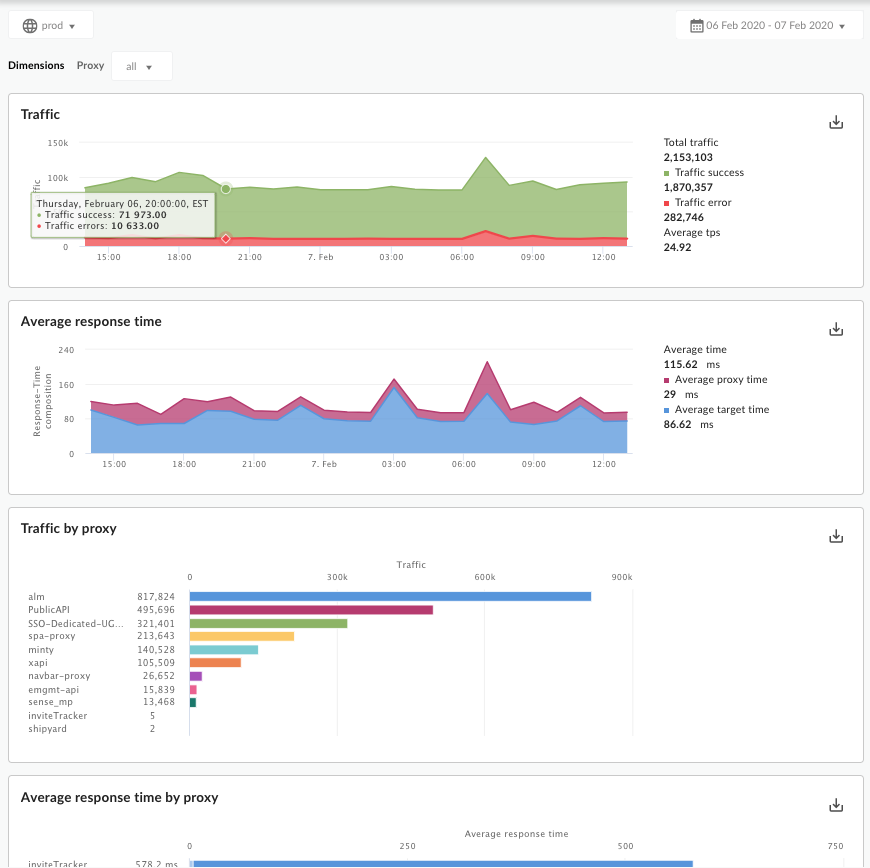
इस डैशबोर्ड से किस डेटा का पता चलता है?
इस डैशबोर्ड में ये चार्ट शामिल हैं:
- ट्रैफ़िक
- सर्वर से रिस्पॉन्स मिलने में लगने वाला औसत समय
- प्रॉक्सी सर्वर से आने वाला ट्रैफ़िक
- प्रॉक्सी के हिसाब से सर्वर से रिस्पॉन्स मिलने में लगने वाला औसत समय
ट्रैफ़िक
| मेट्रिक | ब्यौरा |
|---|---|
| कुल ट्रैफ़िक | किसी संगठन में एपीआई एनवायरमेंट के लिए, Apigee Edge को मिले एपीआई अनुरोधों की कुल संख्या. |
| ट्रैफ़िक में बढ़ोतरी | उन अनुरोधों की कुल संख्या जिनके लिए सही जवाब मिला. गड़बड़ी वाले रिस्पॉन्स को नहीं गिना जाता. |
| ट्रैफ़िक से जुड़ी गड़बड़ियां | ऐसे सभी एपीआई अनुरोधों की कुल संख्या जो पूरे नहीं हो सके. इसका मतलब है कि अनुरोध, उपयोगकर्ता की ज़रूरत के मुताबिक जवाब नहीं देता. इस संख्या में प्रॉक्सी और टारगेट, दोनों तरह की गड़बड़ियां शामिल हैं. |
| औसत टीपीएस | हर सेकंड में एपीआई अनुरोधों और उनके जवाबों की औसत संख्या. |
सर्वर से रिस्पॉन्स मिलने में लगने वाला औसत समय
Apigee कम्यूनिटी की साइट पर मौजूद यह दिलचस्प लेख भी पढ़ें: When can the Average Total Response Time be less than the Average Target Response Time?
| मेट्रिक | ब्यौरा |
|---|---|
| सर्वर से रिस्पॉन्स मिलने में लगने वाला औसत समय |
Apigee Edge संगठन के एनवायरमेंट में किए गए सभी एपीआई कॉल के लिए, मेज़र किए गए कुल रिस्पॉन्स टाइम का औसत. जवाब मिलने में लगने वाला कुल समय, Edge को किए गए किसी एपीआई कॉल के जवाब मिलने में लगने वाला समय होता है. यह समय मिलीसेकंड में होता है. दूसरे शब्दों में कहें, तो कुल रिस्पॉन्स टाइम वह समय होता है जो Apigee Edge पर पूरा एपीआई कॉल मिलने से लेकर, Edge के क्लाइंट ऐप्लिकेशन को वापस रिस्पॉन्स भेजने के बीच लगता है. इस चार्ट में, सभी प्रॉक्सी के लिए औसत मेज़र किया जाता है. अलग-अलग प्रॉक्सी के लिए, यहां दिया गया प्रॉक्सी के हिसाब से जवाब देने का औसत समय चार्ट देखें. |
| प्रॉक्सी सर्वर से रिस्पॉन्स मिलने में लगने वाला औसत समय |
इस वैल्यू का हिसाब इस तरह लगाया जाता है: Apigee Edge संगठन के एनवायरमेंट में किए गए सभी एपीआई कॉल के लिए, कुल रिस्पॉन्स टाइम में से टारगेट रिस्पॉन्स टाइम को घटाकर, उसका औसत निकाला जाता है. यह मेज़रमेंट, इस बात का आकलन करता है कि एपीआई कॉल को Apigee Edge से गुज़रने में कितना समय लगता है. यह समय मिलीसेकंड में होता है. |
| औसत टारगेट रिस्पॉन्स टाइम |
यह मेट्रिक, Apigee Edge से बैकएंड टारगेट को अनुरोध का आखिरी बाइट भेजे जाने से लेकर Edge को जवाब का आखिरी बाइट मिलने तक लगने वाले समय को मिलीसेकंड में दिखाती है. इससे यह मेज़र किया जाता है कि एपीआई कॉल, टारगेट सिस्टम पर कितना समय बिताता है. |
प्रॉक्सी से मिला ट्रैफ़िक
| मेट्रिक | ब्यौरा |
|---|---|
| <Proxy name> | चुनी गई एपीआई प्रॉक्सी के लिए, रिकॉर्ड किए गए एपीआई अनुरोधों और जवाबों की संख्या. |
प्रॉक्सी के हिसाब से जवाब देने में लगने वाला औसत समय
| मेट्रिक | ब्यौरा |
|---|---|
| <Proxy name> |
यह किसी तय एपीआई प्रॉक्सी के लिए, Apigee Edge एनवायरमेंट में किए गए सभी एपीआई कॉल के लिए मेज़र किए गए कुल रिस्पॉन्स टाइम का औसत होता है. जवाब मिलने में लगने वाला कुल समय, Edge को एपीआई कॉल करने के बाद जवाब मिलने में लगने वाला समय होता है. यह समय मिलीसेकंड में होता है.
ग्राफ़ पर कर्सर घुमाकर, प्रॉक्सी और टारगेट साइड पर बिताए गए कुल समय के साथ-साथ औसत समय देखें.
|
मुझे इस डैशबोर्ड के बारे में और क्या जानना चाहिए?
इस डैशबोर्ड में कई तरह की इंटरैक्टिविटी उपलब्ध है:
हर चार्ट की दाईं ओर मौजूद सूची वाला हिस्सा इंटरैक्टिव होता है. चार्ट में किसी लाइन का व्यू टॉगल करने के लिए, सूची में मौजूद कोई लाइन चुनें:
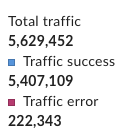
डैशबोर्ड में सबसे ऊपर मौजूद, प्रॉक्सी डाइमेंशन के ड्रॉपडाउन मेन्यू का इस्तेमाल करके, सभी प्रॉक्सी के लिए मेट्रिक देखी जा सकती हैं. इसके अलावा, किसी खास प्रॉक्सी के बारे में ज़्यादा जानकारी भी देखी जा सकती है.
- इस डैशबोर्ड में स्टैंडर्ड कंट्रोल का इस्तेमाल किया जाता है. जैसे, तारीख और डेटा एग्रीगेशन सिलेक्टर, ज़्यादा जानकारी के लिए ग्राफ़ पर कर्सर घुमाना, ज़ूम करने के लिए क्लिक करके खींचना, डेटा को CSV फ़ाइल में एक्सपोर्ट करना वगैरह. ज़्यादा जानने के लिए, Analytics डैशबोर्ड का इस्तेमाल करना लेख पढ़ें.
- Apigee कम्यूनिटी की साइट पर मौजूद यह दिलचस्प लेख भी पढ़ें: When can the Average Total Response Time be less than the Average Target Response Time?

